Иллюстрированный самоучитель по AutoCAD 2004
В центральной части диалогового окна
В центральной части диалогового окна поле просмотра Preview of (Образец стиля) показывает внешний вид размеров, создаваемых данным стилем. Ниже, в поле Description (Описание), приводится комментарий к действующему стилю.
В правой части окна находятся следующие кнопки:
Если вы хотите выбрать новый текущий стиль из числа имеющихся в рисунке, то отметьте его в перечне Styles (Стили) и затем нажмите кнопку Set Current (Установить). Имя текущего слоя изменится на новое.
Чтобы создать новый стиль, следует нажать кнопку New (Новый). В этом случае появится диалоговое окно Create New Dimension Style (Создание нового размерного стиля) (рис. 5.7).
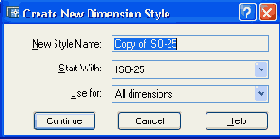
Рис. 5.7. Диалоговое окно Create New Dimension Style
В этом окне в поле New Style Name (Имя нового стиля) нужно ввести имя нового стиля. Если текущим стилем был стиль ISO-25, то в качестве имени по умолчанию предлагается Copy of ISO-25 (Копия ISO-25). Измените имя на свое (например, СтильН). Если вы хотите большую часть установок взять не из текущего стиля, а из другого имеющегося в рисунке, вы должны открыть раскрывающийся список Start With (На основе) и выбрать имя базового стиля.
Новый стиль является самостоятельным и действительно новым только в том случае, если в раскрывающемся списке Use for (Размеры) выбрана опция All dimensions (Все размеры). Если выбрать одну из других опций: Linear dimensions (Линейные размеры), Angular dimensions (Угловые размеры), Radius dimensions (Радиусы), Diameter dimensions (Диаметры), Ordinate dimensions (Ординатные размеры) или Leaders and Tolerances (Выноски и допуски), то это будет означать, что вы не хотите создавать новый стиль, а хотите сделать несколько переопределений текущего стиля в группе параметров, определенных этой выбранной опцией. Тогда поле с именем нового стиля гаснет и становится недоступным.
После задания в диалоговом окне Create New Dimension Style (Создание нового размерного стиля) всех необходимых установок нужно нажать на кнопку Continue (Далее). Вслед за этим появится диалоговое окно New Dimension Style (Новый размерный стиль), имеющее шесть вкладок. Как правило, сразу активизируется вкладка Lines and Arrows (Линии и стрелки) (рис. 5.8).